miからCotEditorへ
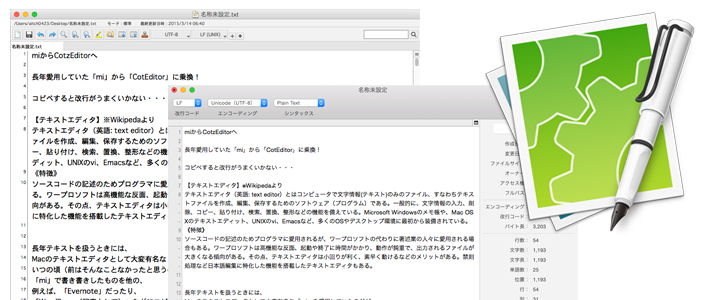
長年愛用していた「mi」から「CotEditor」に乗換!
コピペすると改行がうまくいかない・・・
【テキストエディタ】※Wikipedaより
テキストエディタ(英語: text editor)とはコンピュータで文字情報(テキスト)のみのファイル、すなわちテキストファイルを作成、編集、保存するためのソフトウェア(プログラム)である。一般的に、文字情報の入力、削除、コピー、貼り付け、検索、置換、整形などの機能を備えている。Microsoft Windowsのメモ帳や、Mac OS Xのテキストエディット、UNIXのvi、Emacsなど、多くのOSやデスクトップ環境に最初から装備されている。
《特徴》
ソースコードの記述のためプログラマに愛用されるが、ワープロソフトの代わりに著述業の人々に愛用される場合もある。ワープロソフトは高機能な反面、起動や終了に時間がかかり、動作が鈍重で、出力されるファイルが大きくなる傾向がある。その点、テキストエディタは小回りが利く、素早く動けるなどのメリットがある。禁則処理など日本語編集に特化した機能を搭載したテキストエディタもある。
長年テキストを扱うときには、
Macのテキストエディタとして大変有名な「mi」を愛用していたのだが、
いつの頃(前はそんなことなかったと思うのだが・・・)からか、
「mi」で書き書きしたものを他の、
例えば、「Evernote」だったり、
「WordPress(記事として)」などにコピペすると、
改行が上手くいかなくなってしまった。。。
どう上手くいかなくなったかというと、
全ての改行コードが半角スペースに変換され、
長ったらしい1行の羅列に・・・
あーー・・・
ここでテキストエディタなら、
整形するために、
置き換え機能などがあるのだが、
コピペされた先にはそんな機能はないので、
結局、改行コードがちゃんと引き継がれる他のソフトなりツールにコピペして、
それから、「Evernote」や「WordPress」にコピペする羽目に。
これでは手間ばかり掛かってしまう。
テキストエディタって本来テキストを扱う時間を短縮してくれるとっても便利なツールなのに、
これじゃ全く意味がない。。。。
手間だし時間の無駄。。。
でなんとかしてやとうと、
いろいろと調べ、
いろんな設定を試してみました。
が、未だ解決されず・・・
ということで新たなテキストエディタを探すことにしました。
できるだけシンプルで扱いやすいやつを。
でこりゃいいじゃん!
てのが「CotEditor」でした!
ちなみに「コットエディタ」と読むらしいです。たぶん。。。
面構えもとってもシンプルで使いやすい!
なかなかいい感じです。
しばらくはこいつをテキストエディタのメインとして使ってみます!












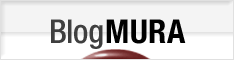









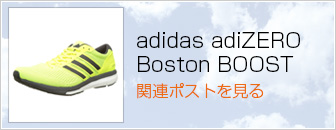

ディスカッション
コメント一覧
まだ、コメントがありません